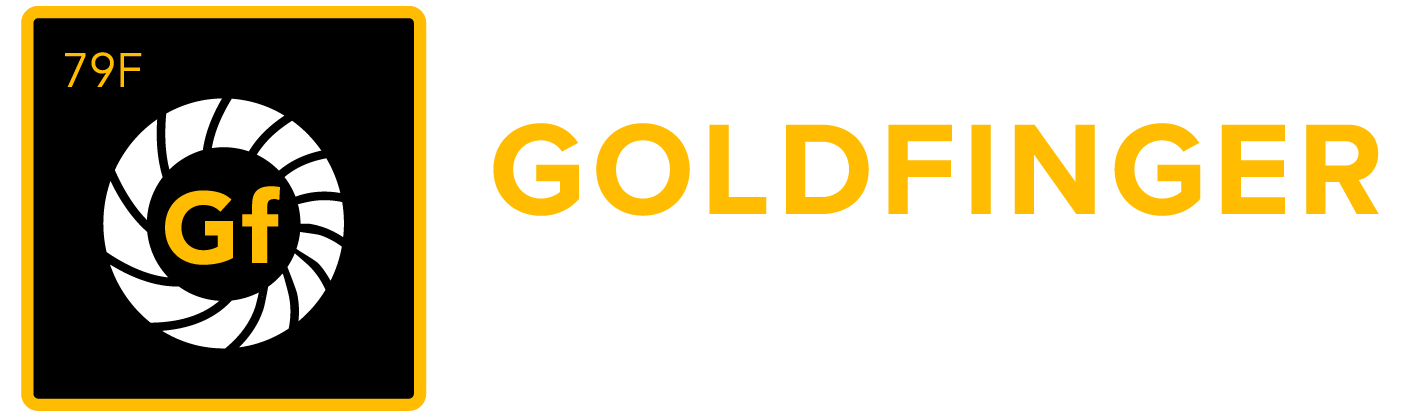設定
synapseRT をチームやプロジェクトに合わせるため、いくつかの設定項目が用意されています。なお、変更を行うには JIRA 管理者権限が必要です。
SynapseRT 課題
他の課題タイプを synapseRT 要件課題タイプおよびバグ課題タイプとしてマッピングできます。マッピングが完了すると、マッピングされた課題タイプは synapseRT プラグインからの拡張機能を得ることができます。
なお、複数の課題タイプを '要件' および 'バグ' にマッピングできます。
他の課題タイプをマッピングするには、以下の手順に従います。
- メイン メニューから [管理 (Administration)] > [アドオン (Add-ons)] の順にクリックします。
- 左パネルの [SYNAPSERT] セクション以下の [設定 (Configuration)] リンクをクリックします。
- 要件とバグにマッピングする課題タイプを選択します。
- [保存 (Save)] ボタンをクリックします。
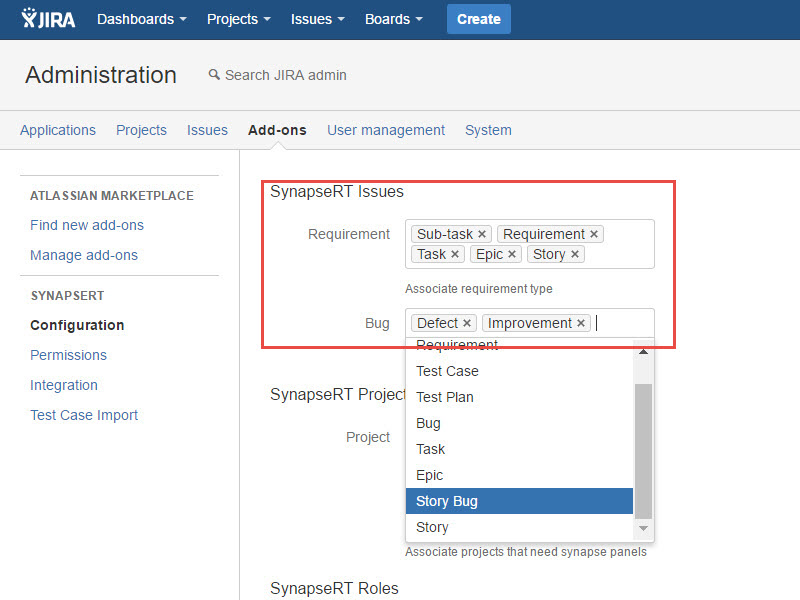
[スクリーンショット - UG_AD01_Configure_SynapseRT_Issues]
SynapseRT プロジェクト
JIRA プロジェクトで synapseRT を有効または無効に設定することができます。
プラグインが有効な場合、synapseRT パネルがプロジェクトに表示されます。
プロジェクトでこのプラグインを有効にするには、以下の手順に従います。
- メイン メニューから [管理 (Administration)] > [アドオン (Add-ons)] の順にクリックします。
- 左パネルの [SYNAPSERT] セクション以下の [設定 (Configuration)] リンクをクリックします。
- [SynapseRT プロジェクト (SynapseRT Projects)] セクションに移動します。
- [プロジェクト (Project)] 一覧からプロジェクトを選択します。
- [保存 (Save)] ボタンをクリックします。
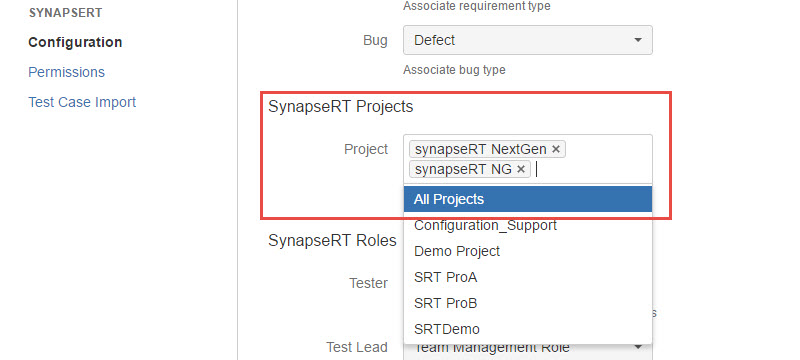
[スクリーンショット - UG_AD02_Configure_SynapseRT_Projects]
SynapseRT ロール
synapseRT では "テスター" と "テスト リーダー" の 2 つのロールが用意されています。独自のプロジェクト ロールを synapseRT ロールにマッピングし、ユーザーが "テスター" または "テスト リーダー" の役割を果たせるようにします。
プロジェクト ロールを synapseRT ロールにマッピングするには、以下の手順に従います。
メイン メニューから [管理 (Administration)] > [アドオン (Add-ons)] の順にクリックします。
左パネルの [SYNAPSERT] セクション以下の [設定 (Configuration)] リンクをクリックします。
[SynapseRT ロール (SynapseRT Roles)] セクションに移動します。
"テスター" および "テスト リーダー" のプロジェクト ロールを選択します。
[保存 (Save)] ボタンをクリックします。
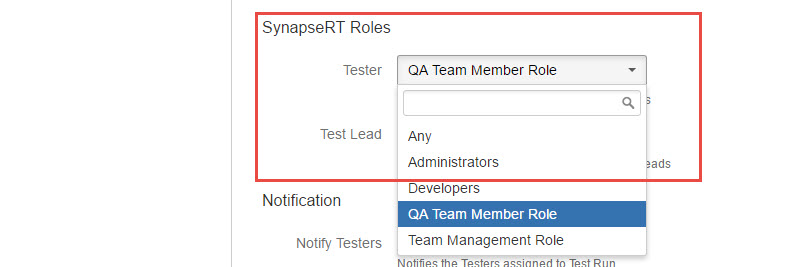
[スクリーンショット - UG_AD03_Configure_SynapseRT_Roles]
通知
テスト実行中に任意のユーザーが "テスター" として割り当てられた場合、メール通知を有効/無効に設定できます。
- 有効にする : テスト ケース実行の "テスター" 情報が更新されると、ユーザーにメール通知が送信されます。
- 無効にする : テスト ケース実行の "テスター" 情報が更新されてもメール通知は送信されません。
注意 : この機能を使用するには、JIRA サーバーのメール設定を行う必要があります。

[スクリーンショット - UG_AD08_Email_Notification]
テスト データ
テスト ケース課題の [テスト ステップ (Test Step)] セクションでもう 1 つの列 [Test Data (テスト データ)] を表示するよう設定できます。
- 有効にする : [テスト ステップ (Test Step)] セクションで [Test Data (テスト データ)] 列が表示されます。
- 無効にする : [テスト ステップ (Test Step)] セクションで [Test Data (テスト データ)] 列が非表示になります。


[スクリーンショット - UG_AD09_Test_Data]
時間管理
時間管理機能を有効/無効に設定できます。
- 有効にする : 時間管理パネルがテスト ケース/テスト計画/テスト サイクルの synapseRT のセクションに表示され、ユーザーはテストの時間見積りや予測を行えます。
- 無効にする : 時間管理パネルが synapseRT のいずれのセクションにも表示されなくなります。

[スクリーンショット - UG_AD08A_Time_Tracking]
テスト ケースのインポートの上限
テスト ケースのインポートの上限を設定できます。適切な値に設定することでパフォーマンス上の問題を避けます。

[スクリーンショット - UG_AD10_Maximum_Import_Test_Case]
課題の結果の最大数
課題ピッカーに表示する課題の最大数を設定できます。適切な値に設定することでパフォーマンス上の問題を避けます。
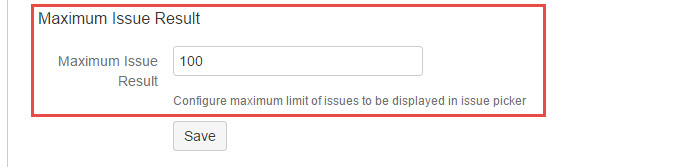
[スクリーンショット - UG_AD11_Maximum_Issue_Result]
テスト実行の緊急度
テスト実行の緊急度機能を有効/無効に設定できます。
- 有効にする : "緊急度の設定" 機能はテスト サイクルで利用できます。この機能を使用するとユーザーはテスト実行の優先度を定義できます。テスターは緊急度の値に基づいてテスト実行を絞り込んでテスト実行を開始できます。
- 無効にする : "緊急度の設定" 機能がテスト サイクルで利用できなくなります。
[スクリーンショット - UG_AD12_Test_Run_Urgency]
REST 呼び出し率の制限
ユーザーが外部から 1 分以内に行うことができるリクエストの数を制御できます。
- Null / 空欄 : 呼び出し率の制限を無効にします。
- 0 : 呼び出しをすべてブロックします。
- 生の整数 : ユーザーが 1 分以内に許可されている最大の呼び出し回数です。
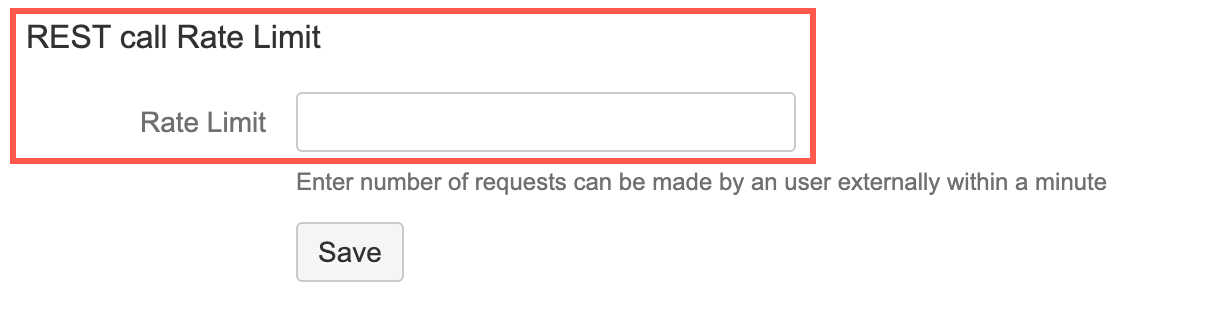
[スクリーンショット - UG_AD13_REST_Rate_Limit]